WooCommerceの設計、配送、支払い、トラブルシューティングに関するよくある質問
公開: 2018-02-02WooCommerceカスタマーサポートでは、繰り返し寄せられる質問に基づいて、WooCommerceを使い始めるときに人々が苦労していることのかなり良い概要を把握しています。
私たちは頭を合わせて、WooCommerceに関するこれらの質問を、設計、出荷、支払い、トラブルシューティングの4つのトピックにまとめました。
トップ10のFAQとその回答を使用して、WooCommerceの学習を迅速に追跡するために読んでください。
自分の店を自分の頭の中で見た目どおりにデザインするにはどうすればよいですか?
WooCommerceは、さまざまなテーマですぐに使用できますが、特定の外観を念頭に置いている場合があります。 それは素晴らしいことです! ストアの編集とカスタマイズをできるだけ簡単にするように努めました。選択したテーマに応じて、デザインのアイデアを実現する方法がいくつかあります。
1.ストアフロントでWooCommerceをデザインする
Storefrontは、無料のフラッグシップテーマであり、WooCommerceとの緊密な統合を提供する直感的で柔軟なオプションです。 Storefrontを使用している場合は、いくつかお勧めします。
無料のホームページコントロールプラグインを使用すると、ホームページ上の要素を並べ替えることができます。プラグインの名前は一目瞭然です。
カスタムPHPに問題がない場合は、ストアフロントフックを作成しました。プラグインできるすべてのフックを備えたアクションとフィルターです。 そこにはかなりの数のカスタマイズスニペットもあります。
PHPに慣れていない場合は、Storefront拡張機能を使用すると非常に役立ちます。 StorefrontPowerpackとStorefrontMegaMenusの組み合わせは、外観を変更するための2つのお気に入りであり、StorefrontExtensionsBundleで一緒に購入できます。
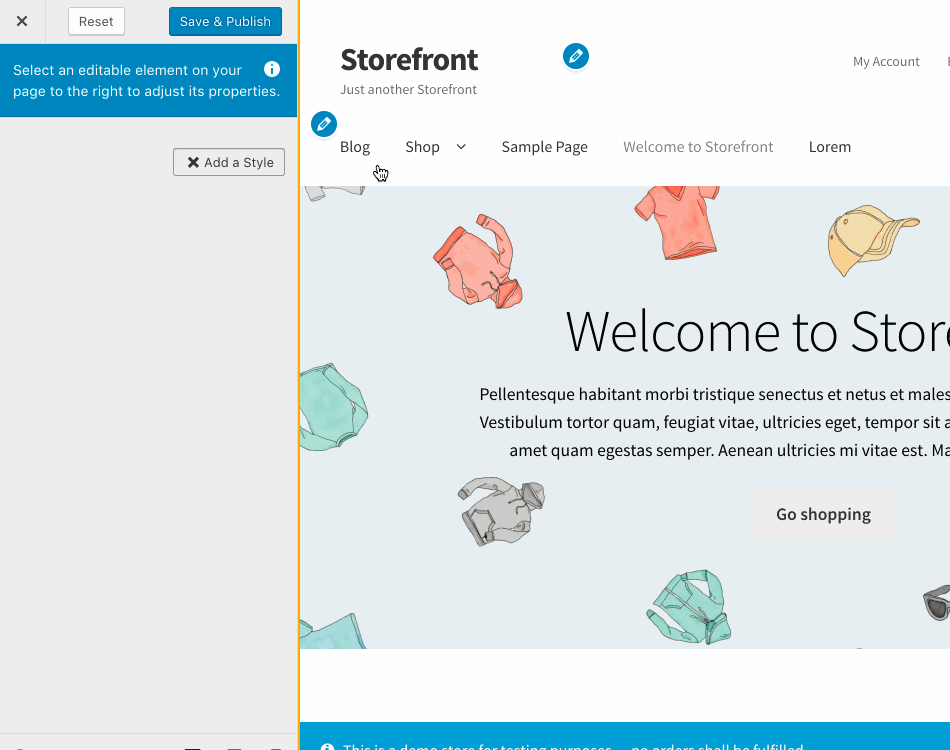
2.他のWordPressテーマを使用したWooCommerceの設計
オープンソースソフトウェアの強みの1つは、好きなことをできることです。 これには、WooCommerce互換のテーマの選択が含まれます。 テンプレート構造を使用し、テーマを介してテンプレートをオーバーライドすることにより、すべてのWooCommerceテンプレートを好みに合わせてカスタマイズする方法を学ぶことができます。
このルートを使用する場合は、WooCommerceのリリースごとにテンプレートファイルをチェックして、カスタマイズが古くなっていないことを確認することをお勧めします。 WooCommerceの外観を変更するためのスニペットを含む完全なWooCommerceDeveloperCodexを閲覧することもできます。
テンプレートの編集やショートコードの使用に不安がある場合は、コードに触れることなく役立つ拡張機能があります。
- チェックアウトフィールドエディタを使用すると、チェックアウトのフィールドをカスタマイズできます。 数回クリックするだけで、既存のフィールドを非表示にしたり、必要なステータスを変更したり、フィールドを追加したりできます。
- カタログ表示オプションは、訪問者のカタログとしてWooCommerceを使用する機能を提供し、および/またはオンラインで購入するための忠実な顧客へのアクセスのみを提供します。 ユーザーの役割に基づいて、価格とカートに追加ボタンの可視性を設定します。
- 1ページのチェックアウトでは、販売するいくつかの商品を紹介し、商品ページからカートとチェックアウトに直接顧客を誘導します。 購入プロセスのすべてのステップを1ページに表示します。
WooCommerceの配送はどのように機能しますか?
配送はすぐにかなり複雑な問題になる可能性があります。 構成の要件が多いほど、出荷のセットアップは複雑になります。 できるだけシンプルにしてください。
3.配送を開始する方法
いずれの場合も、配送ゾーンを設定する必要があります。 配送ゾーンは、同じ配送コストまたは計算を持つ地理的領域です。
たとえば、重量あたりのコストがアリゾナ全体で同じであるが、それ以外ではない場合、アリゾナは独自の出荷ゾーンを取得する必要があります。 また、自国用に「ローカル」と呼ばれる配送ゾーンを作成し、それ以外の場合は「残りの世界」ゾーンを作成することもできます。
4.WooCommerce配送ゾーンごとのメソッドの設定
配送ゾーンを設定したら、それぞれに配送方法を追加できます。 一部は手動で構成されます。WooCommerceコアで定額料金と送料無料を設定するか、より複雑な構成の場合はテーブル料金配送を購入します。
UPSやCanadaPostなどの特定の運送業者では、運送業者と指定された配送ゾーンを接続して、その会社の料金を自動的に生成できます。 注文した商品に基づいて、送料が計算されます。
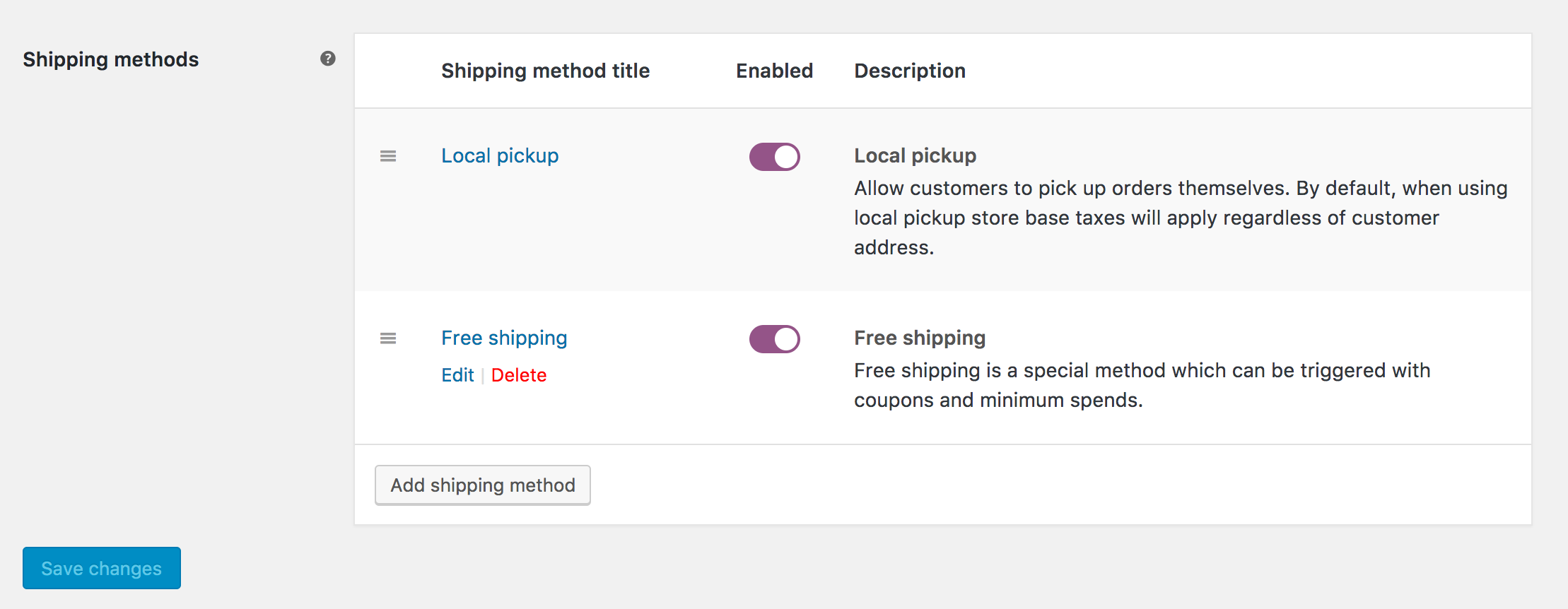
すべての配送業者を閲覧します。
5.ディメンションとウェイトを追加して、変動価格を有効にします
定額料金を使用する場合を除き、出荷可能な製品に製品の寸法と重量を追加する必要があります。 これは、製品を編集し、[製品データ]まで下にスクロールして、[配送]タブを使用するときに実行されます。
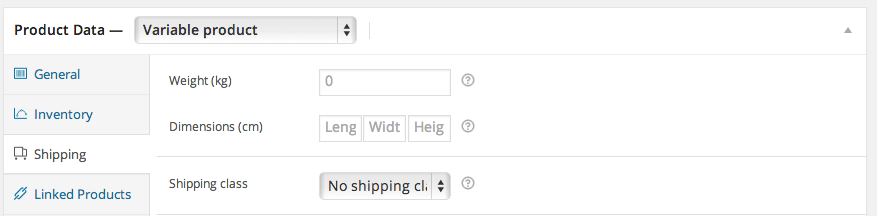
多くの場合、送料の計算がうまくいかないか不可能な場合は、配送業者が送料を計算するための製品の寸法が入力されていないことが原因です。 詳細:寸法と重量の追加。
適切な支払いゲートウェイを選択するにはどうすればよいですか?
WooCommerceで利用できる支払いゲートウェイはたくさんあります。 これは良いことであり、少し圧倒的です!
WooCommerce.comだけでも、約100の異なる支払いゲートウェイ拡張機能があります。 そして他の市場では、さらに多く。 どのようにあなたは最高のものを選びますか?
適切なゲートウェイを見つけることの一部は、あなた自身の研究です。 WooCommerceをこれらの支払いシステムに接続するためのソフトウェアを構築しましたが、入力していない側面があるという単純な理由から、網羅的な情報(料金など)の提供には注意が必要です。
どの支払いオプションが私に適しているかというガイドを提供します。 以下では、それを絞り込むのに役立つ主な事項について説明します。
6.国と通貨を念頭に置いてください
WooCommerce.comには、WooCommerce Extensionsの国別フィルターがあり、国を選択して、支払いゲートウェイが国と通貨で利用可能かどうかを確認できます。
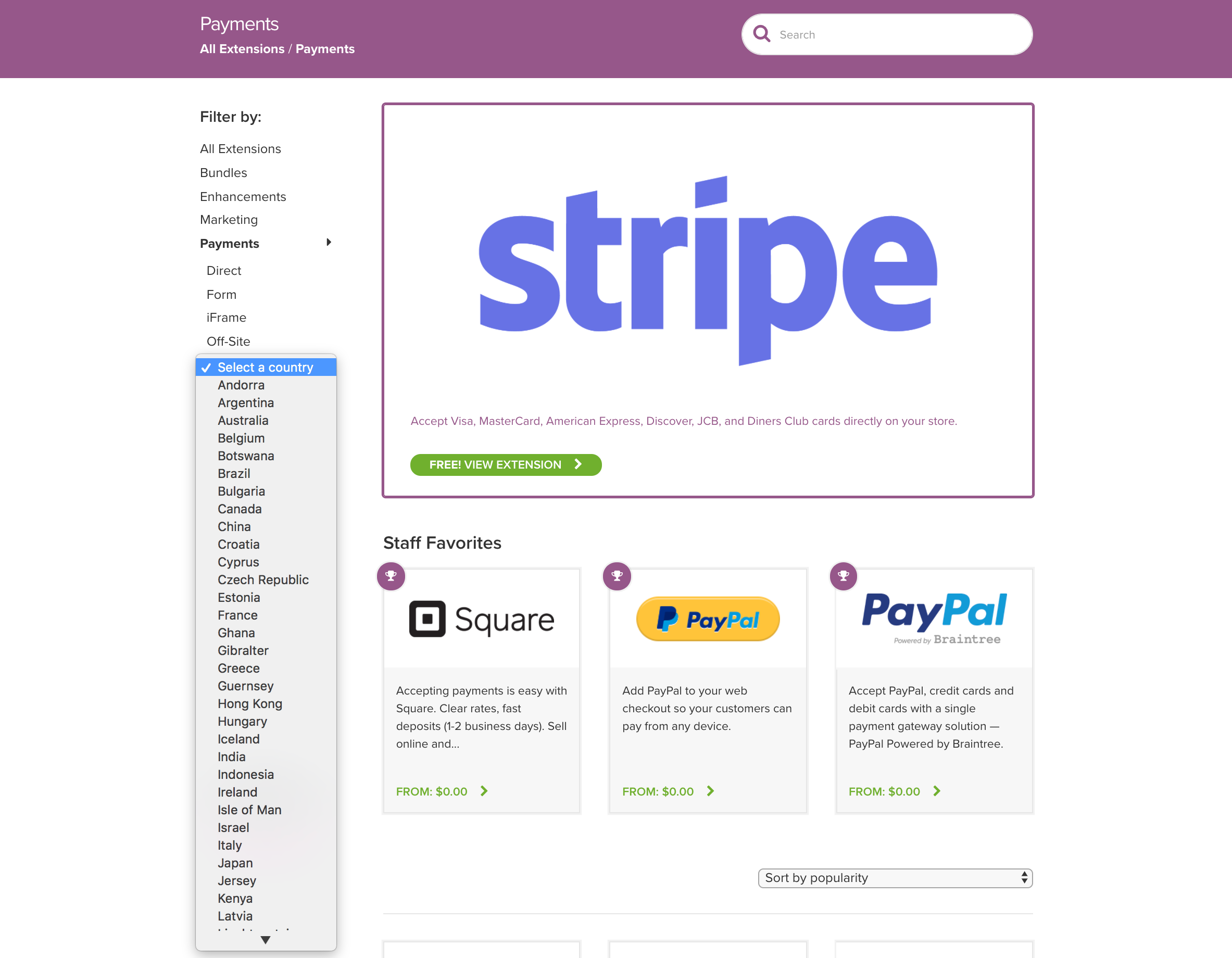
優れた最初のステップは、お住まいの地域に適用できないゲートウェイを除外することです。

7.ストアには定期支払い機能が必要ですか?
機能要件により、支払いオプションが制限され、検索を絞り込むことができます。
たとえば、最も要望の多い支払い機能はサブスクリプションです(たとえば、月刊スナックボックスやオンラインマガジン)。
定期的に顧客のお金を受け取ることに伴う技術的およびセキュリティ上の課題があるため、すべての支払いゲートウェイが定期支払いのシステムと互換性があるわけではありません。 そのため、人気のあるWooCommerceサブスクリプション拡張機能の開発者であるProspressには、WooCommerce.comで利用可能なすべての互換性のある支払いオプションをリストしたサブスクリプション支払い方法とゲートウェイガイドがあります。
必要な特定の機能を考慮すると、支払いに関しては、検索が大幅に絞り込まれる可能性があります。
8.機能を注意深く比較して、ゲートウェイが適切であることを確認します
PayPalなどの決済サービスプロバイダーを選択した場合、まだ明確ではありません。 PayPalには、かなりの数のオプション、子会社、およびコードベースがあります。 さまざまなPayPal拡張機能がさまざまな要件に最適です。 恐れるな! PayPal比較表があります。
| PayPal標準 | PayPalプロ | PayPalプロがホスト | PayPal Advanced | PayPal Express | |
|---|---|---|---|---|---|
| あなたのビジネスはどこにありますか | 世界中の200以上の国 | 英国、米国、カナダ、オーストラリア*(* PayPal Pro Payflowアカウントが必要) | オーストラリア、フランス、香港、イタリア、日本、スペイン、英国 | 米国とカナダ | PayPalスタンダードと同じ国で利用可能 *米国でのみPayPalクレジット |
WooCommerceが私のサイトを壊しました、次は何ですか?
正確な数値を示すことは困難ですが、顧客から報告されたすべての問題の25%は、WooCommerceとWebサイトで実行されている他のコードとの競合であると推定されます。
誰かが壊れたサイトのトラブルシューティングについて助けを求めた場合、以下の2つのステップから始めます。
お客様がWooCommerceで報告するすべての問題の約25%は、WooCommerceとWebサイトで実行されている他のコードとの間のある種の競合です。
9.壊れたサイトのトラブルシューティング:システムステータスレポート
まず、システムステータスレポートを確認します。 このレポートは、 WooCommerce>Statusにあります。 ステータスは説明的です。 一般的に、そのページの赤の色の多くを避けるのが最善です。 「システムステータスレポートの理解」では、レポートのすべての要素について詳しく説明しますが、特に問題を引き起こす2つの領域があることがわかりました。
サーバー環境:これはあなたのウェブサイトが住んでいる場所です。 ゲーテッドコミュニティとほぼ比較できます。 コミュニティ内のすべての居住者(サイト)は一連の規則を遵守しており、違反した場合は問題が発生する可能性があります。 WooCommerceの場合、ホスティング会社がサーバー環境を提供しており、それらの設定の一部がWooCommerceの要件と矛盾する場合があります。 このセクションに赤が表示されている場合は、ホスティング会社に連絡することをお勧めします。
テンプレート:多くのテーマはWooCommerceテンプレートファイルを複製し、テーマのスタイルに一致するようにそれらに変更を加えます。 これらのテンプレートがWooCommerceの機能と競合する場合、またはテーマ開発者が最新バージョンのWooCommerceで動作するようにテンプレートを更新するのを忘れた場合、これは素晴らしいですが問題があります。 テーマが競合を引き起こしているかどうかを理解するには、Storefront(常に最新バージョンのWooCommerceでテスト済み)またはTwentySeventeenに切り替えてください。 どちらかのテーマに変更することで問題が解決する場合、それはあなたのテーマです。 その時点で、テーマ開発者に連絡することをお勧めします。
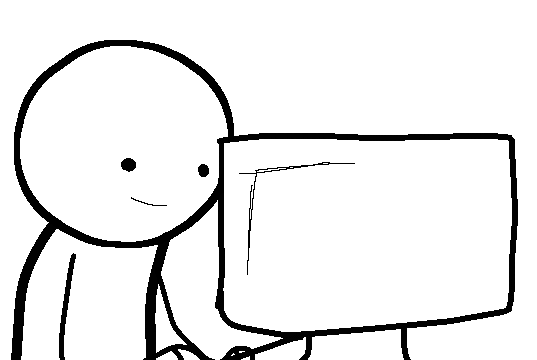
10.壊れたサイトのトラブルシューティング:競合チェック
次に、競合チェックを実行します。 システムステータスのすべてに問題がないように見える場合は、他のプラグインがWooCommerceとの競合を引き起こしていないことを確認する必要があります。 理想的には、ヘルスチェックプラグインをインストールすることから始めて、いくつかのテストを実行します。 それでも何も表示されない場合は、すべてのプラグインを無効にして、1つずつ再度有効にします。 それぞれを再度有効にした後、問題が解決するかどうかをテストします。 私たちはあなたを助けるための素晴らしいトラブルシューティングセルフサービスガイドを持っています。
テストするとき、常識は問題をより早く見つけるのに役立つことがよくあります。 たとえば、製品の編集画面に問題がある場合は、最初に、製品のアドオンなど、この画面にアスペクトを追加するすべてのプラグインに焦点を当てることをお勧めします。
もっと共有したかったので
10と言いましたが、共有しなければならなかった宝石がさらに2つあります。 以下は、WooCommerceHappinessFAQに基づく5つの追加のヒントです。
- メール:メールの送信に問題がある場合は、IPNまたは実際のメールの問題が原因で注文が「保留中」の状態でスタックしている可能性があります。 私たちはあなたがチェックアウトできる素晴らしいWooCommerceEメールFAQチュートリアルを持っています。
- 注文状況:支払いがすでに処理されているのに、なぜ注文が処理されているのかという質問がよく寄せられます。 簡単な説明は、注文処理は、出荷がまだ行われる必要があることを示しているということです。 お支払いがまだ完了していない場合、注文ステータスは「お支払い保留中」になります。 詳細:注文ステータスと支払いゲートウェイとの関係。
- PayPalのInstantPaymentNotifier(IPN)は、WooCommerceの注文を更新するため、この支払いゲートウェイの重要な要素です。 ただし、問題が発生する場合があります。すぐにトラブルシューティングを開始できるように、できるだけ多くの問題をリストするようにしています。
- バックアップとセキュリティ:サイトを安全にバックアップすることがいかに重要であるかを強調し始めることはできません。 サイトにSSL証明書をインストールして、機密データと顧客の詳細が暗号化されるようにします。 あなたのホスティング会社はそれを設定するのを手伝うことができます、しかしここにあなたが始めるためのSSLとhttpsに関するガイドがあります。
- ソフトウェア:インポートのセキュリティ手順は最新のソフトウェアを使用することであるため、リリース時に新しいバージョンのWordPressとそのプラグインをインストールする必要があります。 更新は難しい場合があるため、WooCommerceを更新する方法についてのチュートリアルもあります。 重要な側面は、優れたバックアップシステムを用意することです。 プレミアムジェットパックプランはどれも、事態が南下した場合に備えて確実なセーフティネットを提供します。
———-
そして、それは終わりです! これらのソリューションは、WooCommerceのオープンソースの海域をナビゲートし、安定した、安全で、美しくカスタマイズされたストアで前進するときに役立つと信じています。
Riaan、Dustin、Shaun、Kenin、Phil、Hannah、Allen、Marina、およびJobによって編集されました。
50ドルでマーケティングを開始する方法
新しいWooCommerceストアの10の無料拡張機能
WooCommerceプロジェクトの価格を設定する方法
